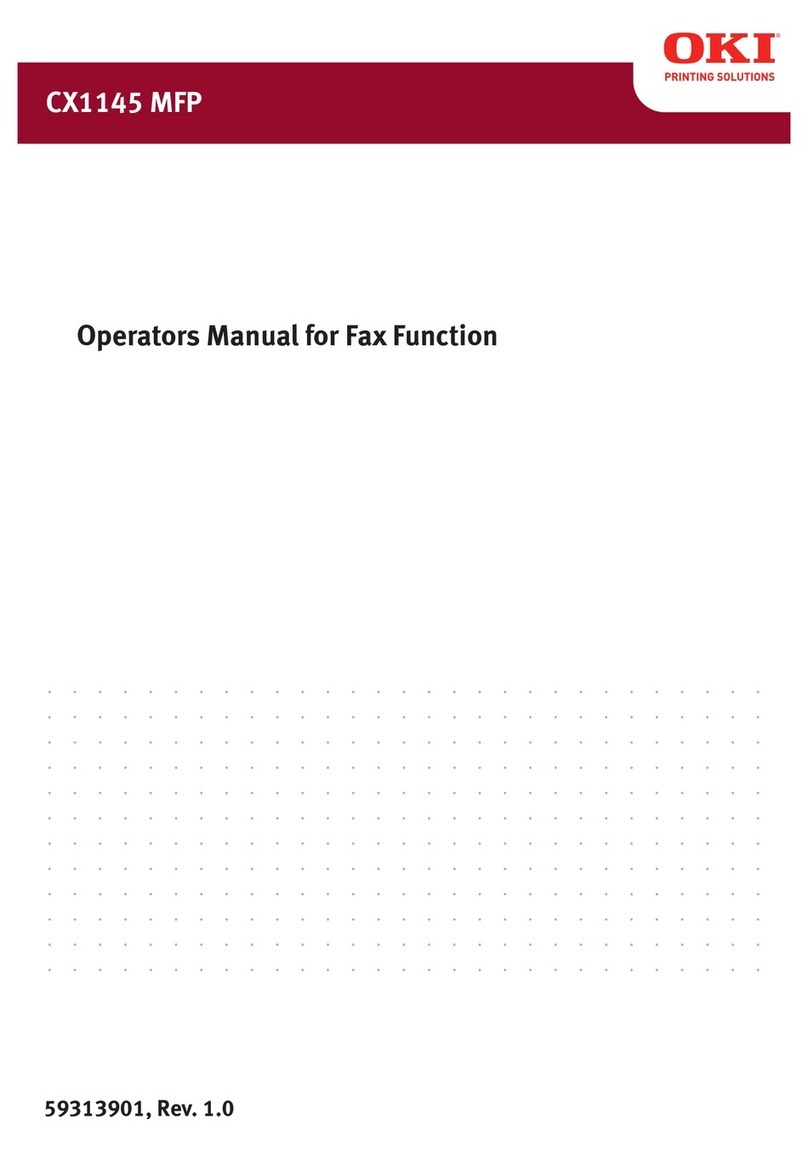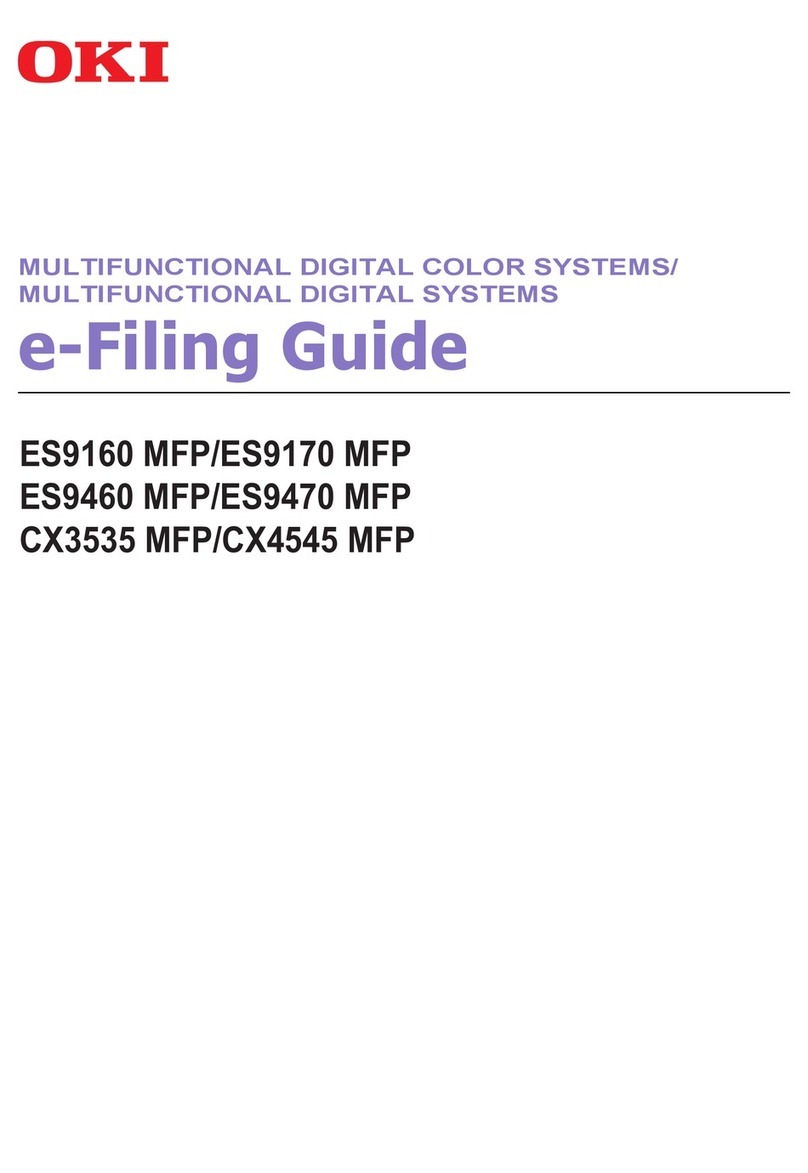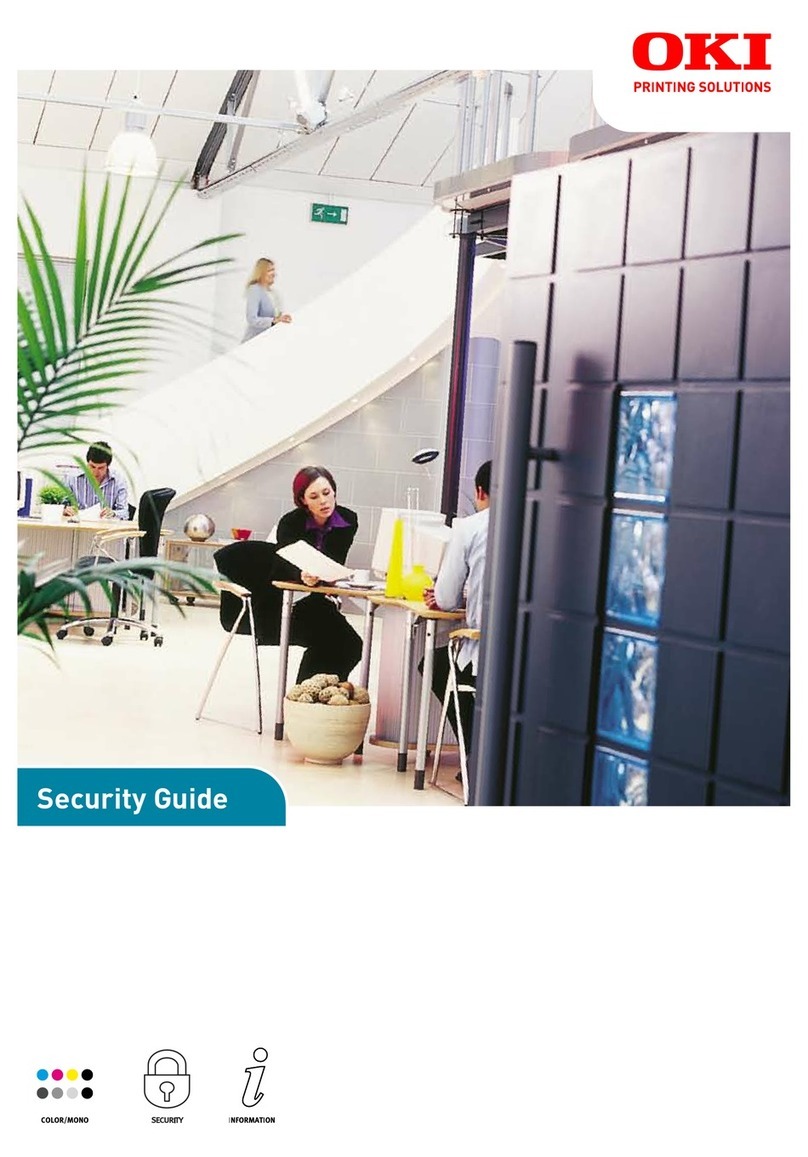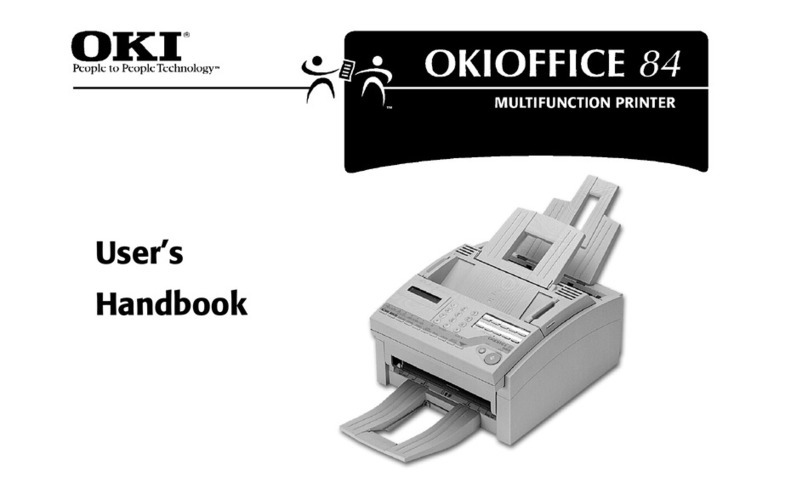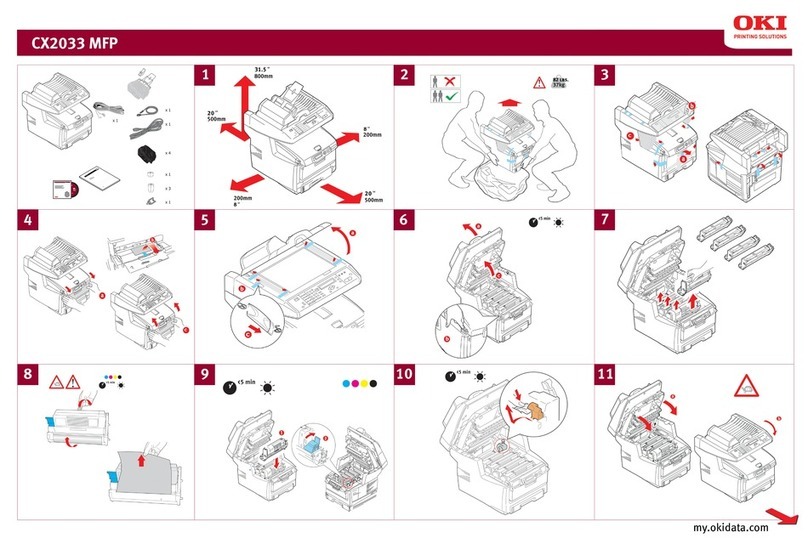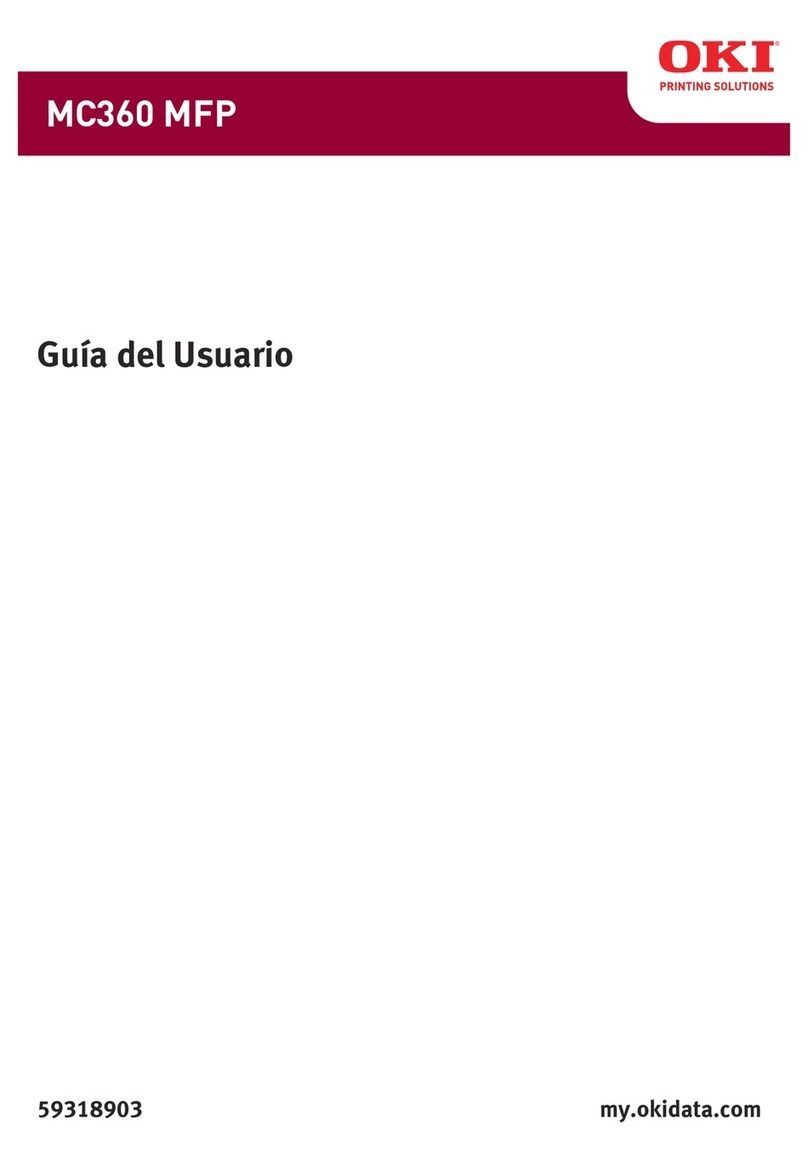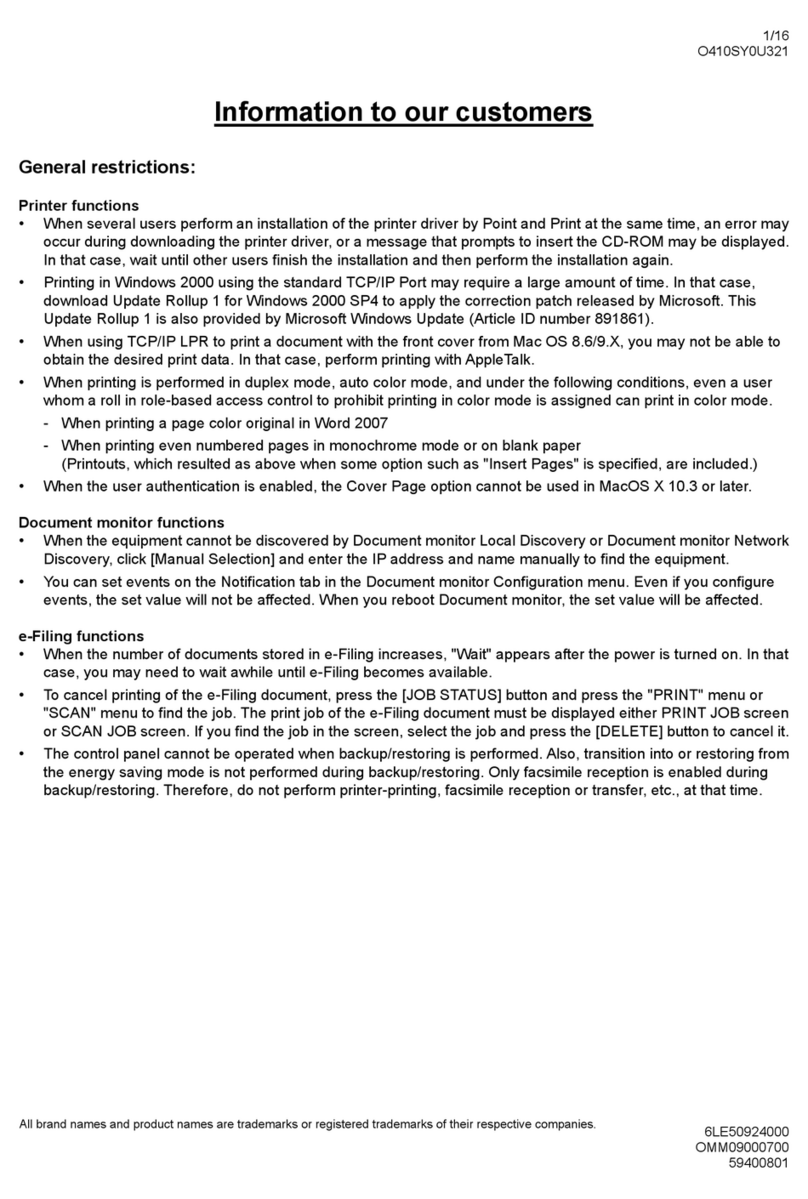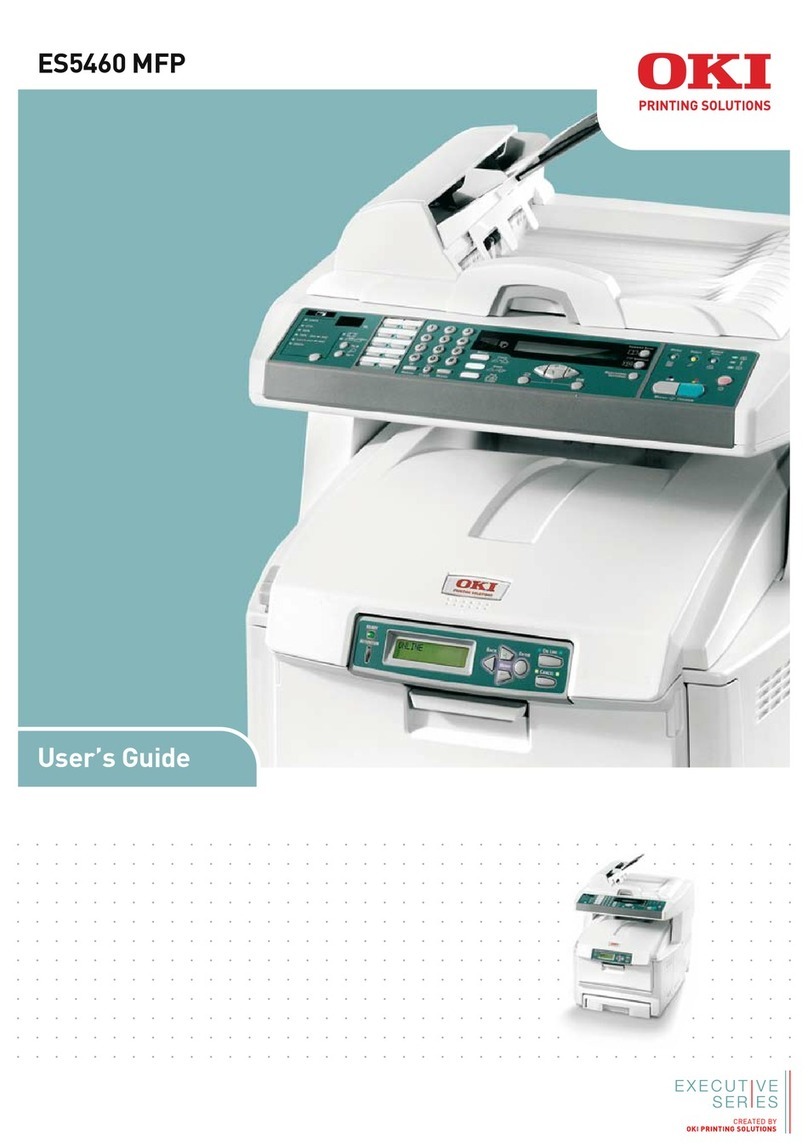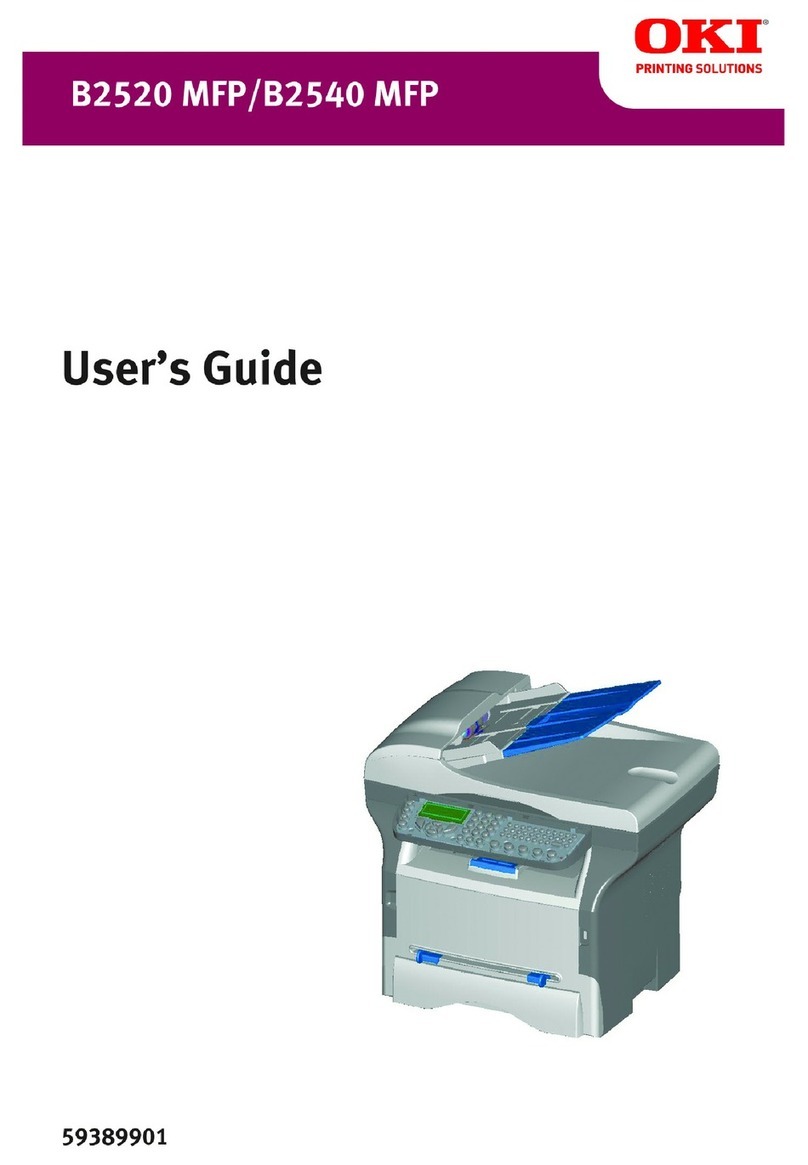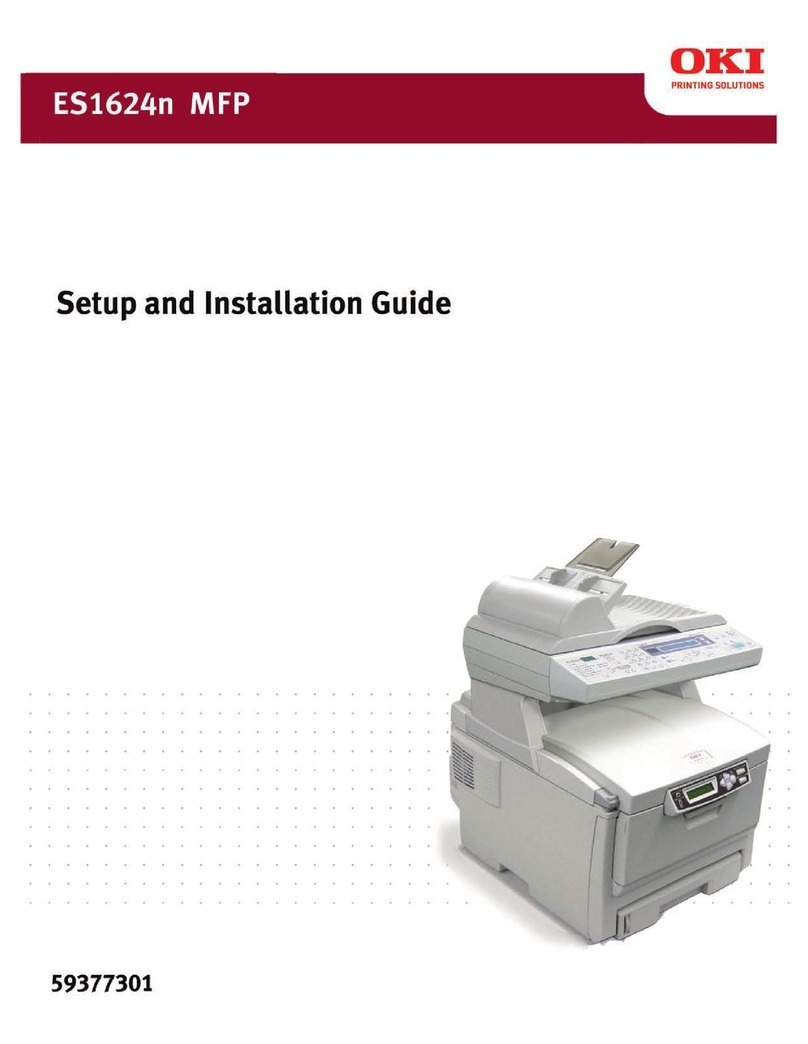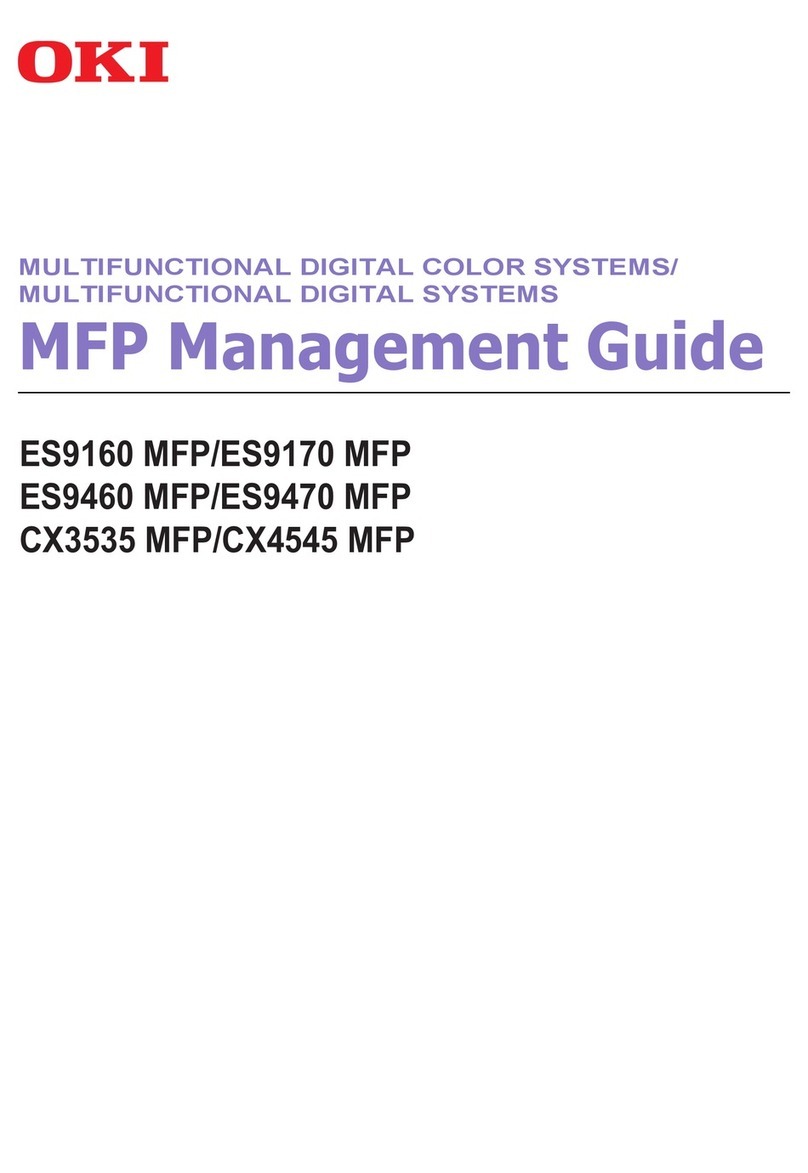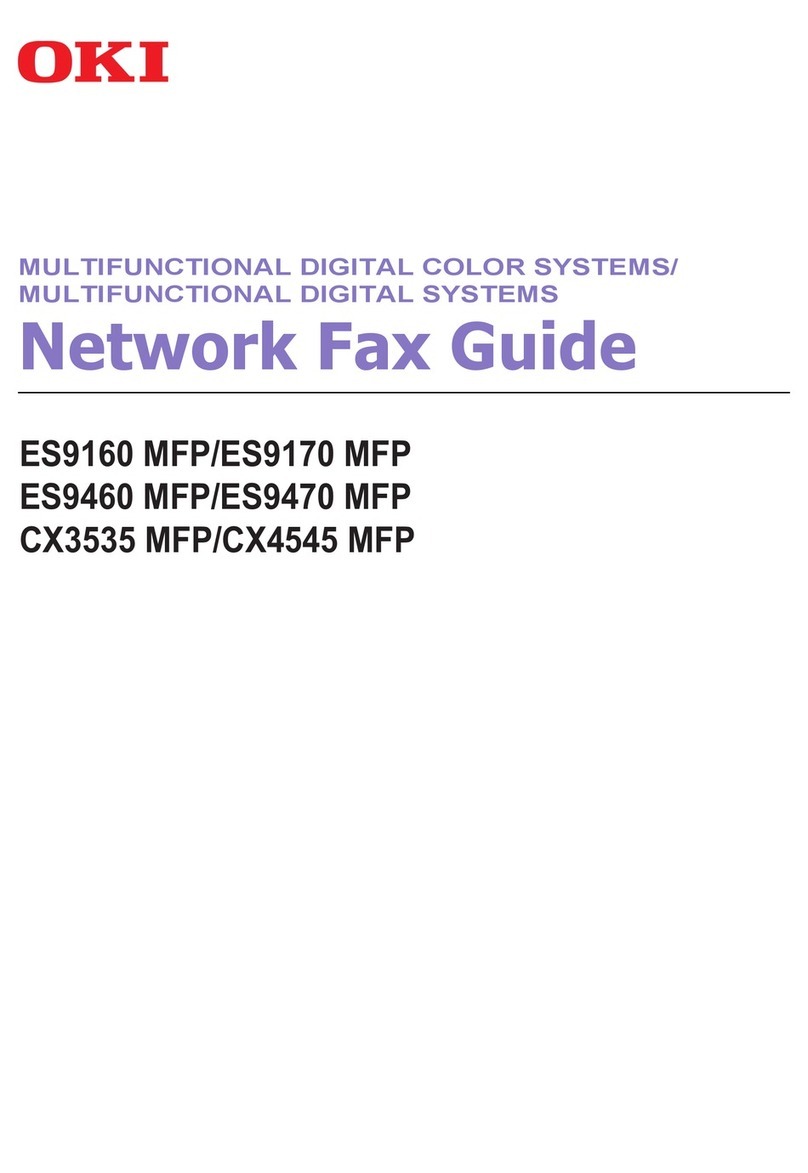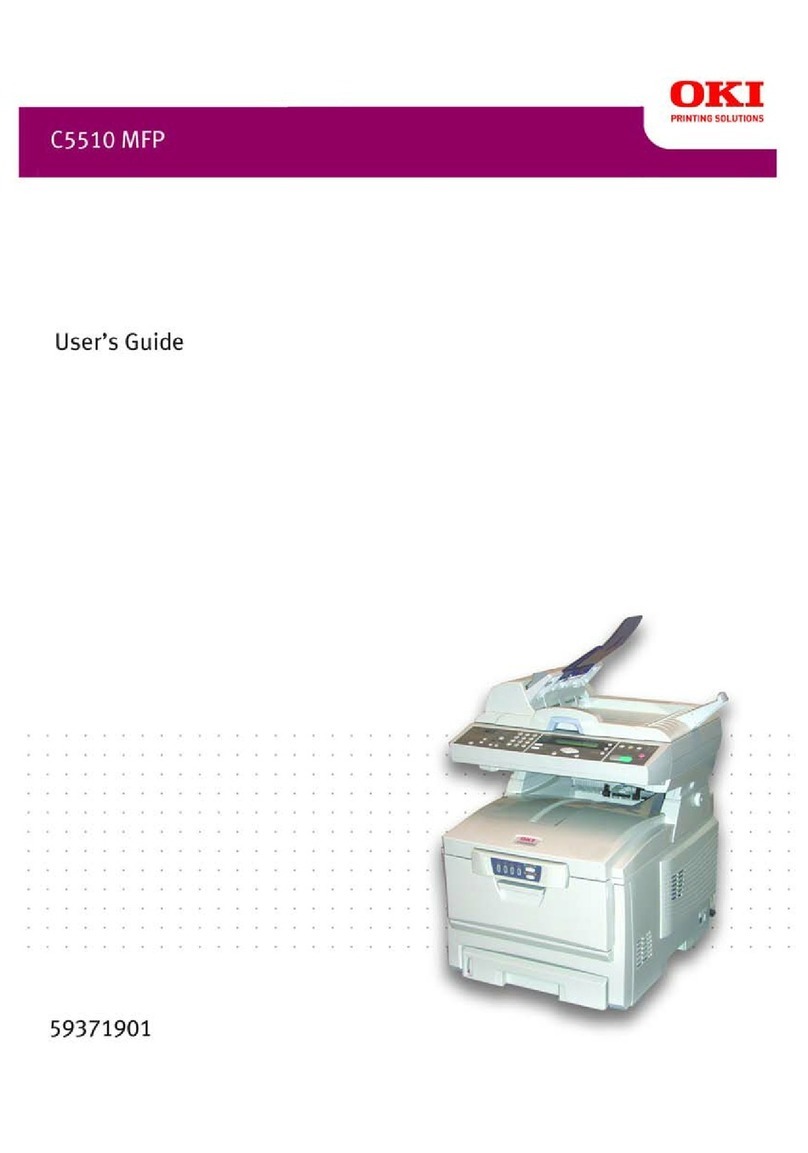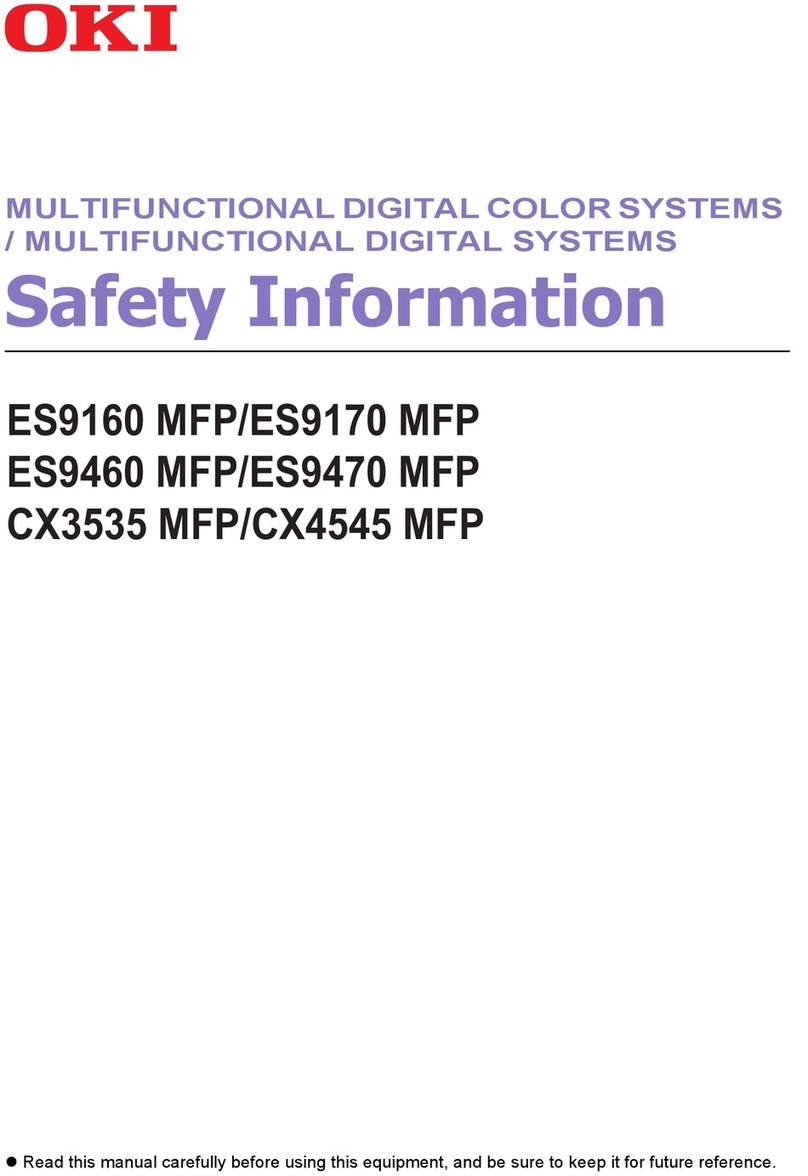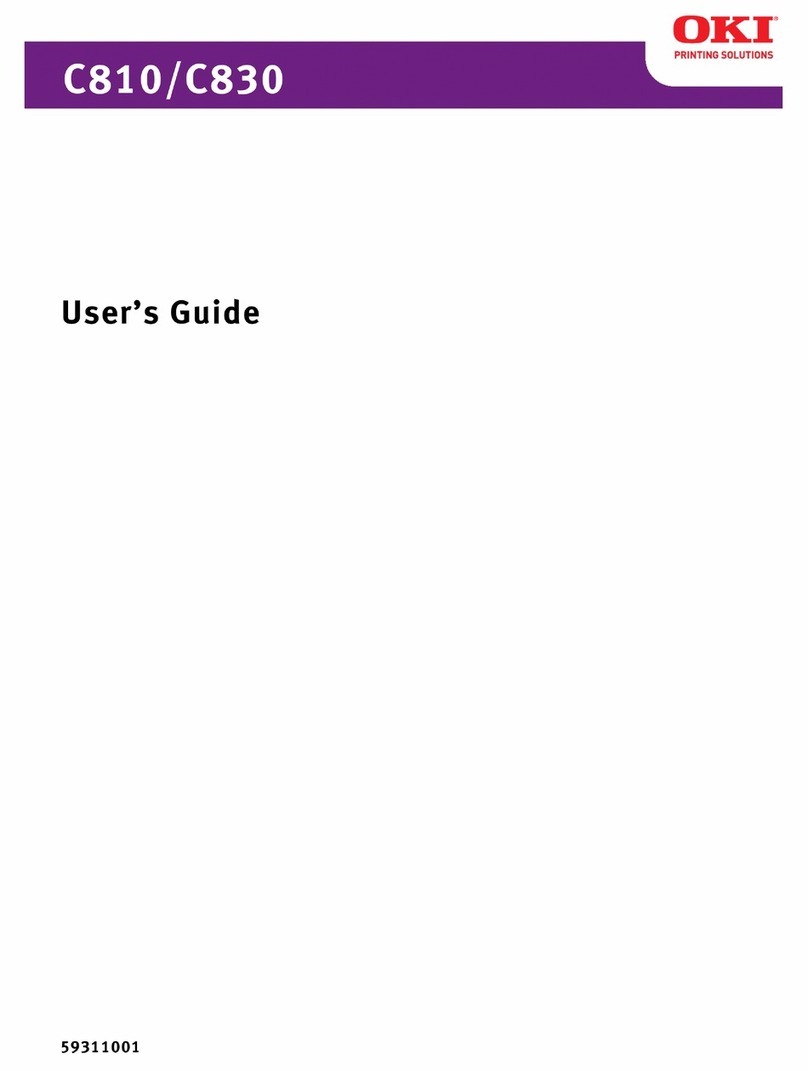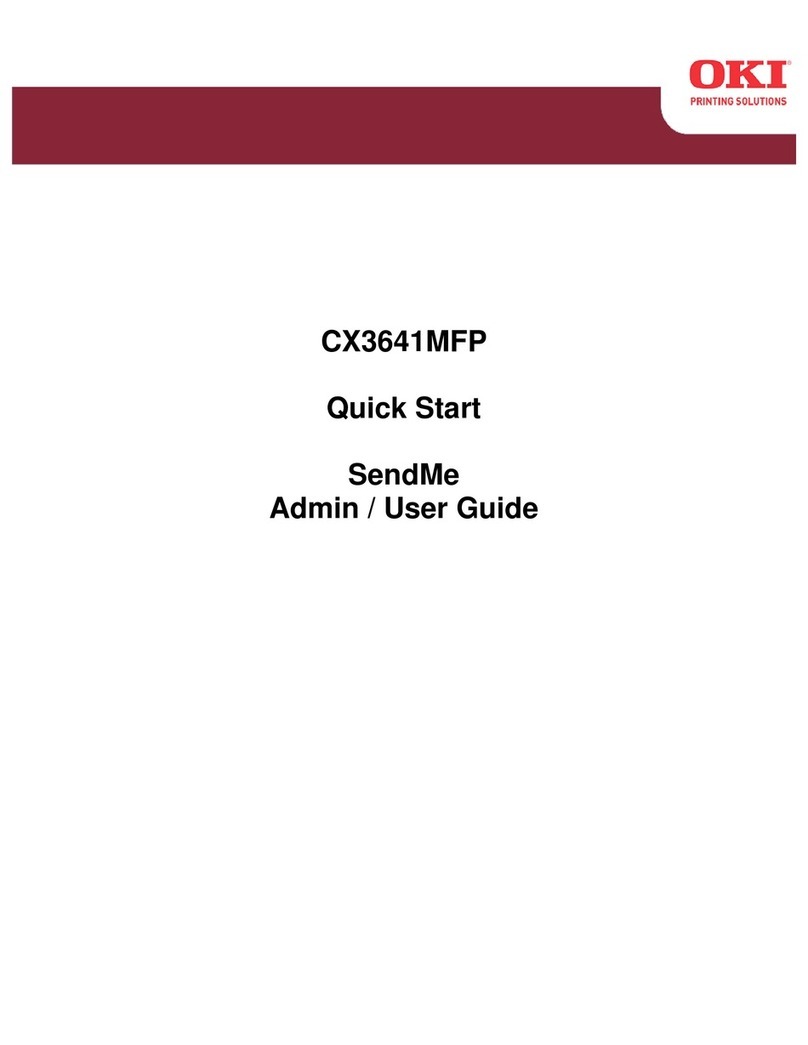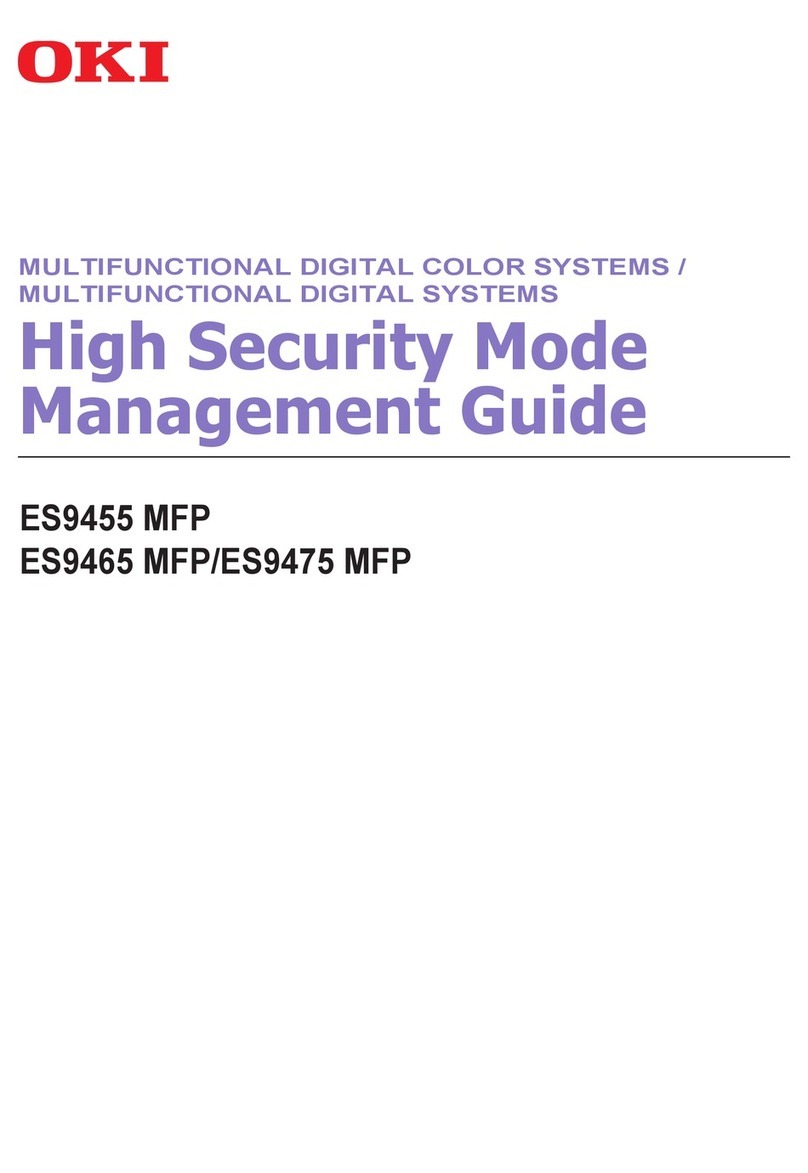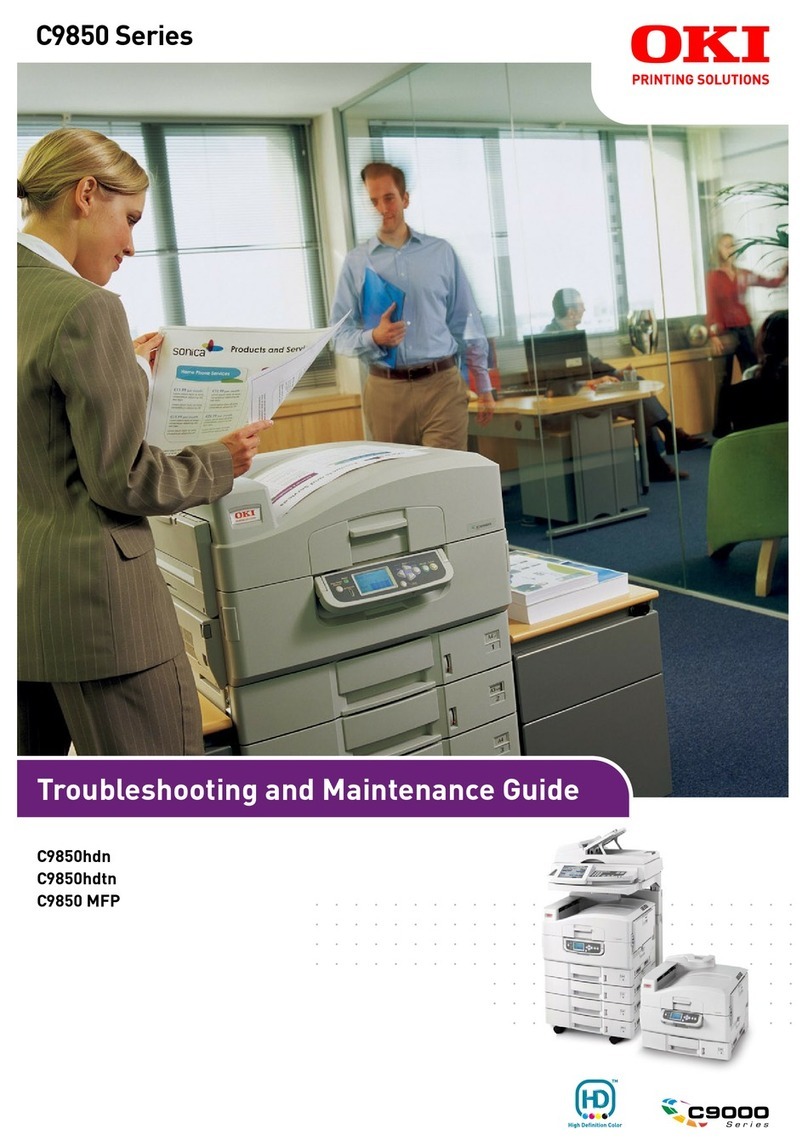2
Every effort has been made to ensure that the
information in this document is complete,
accurate, and up-to-date. Oki Data assumes no
responsibility for the results of errors beyond its
control. Oki Data also cannot guarantee that
changes in software and equipment made by
other manufacturers and referred to in this guide
will not affect the applicability of the information
in it. Mention of software products manufactured
by other companies does not necessarily
constitute endorsement by Oki Data.
© 2010 by Oki Data Americas, Inc. All rights
reserved.
______________________________________
Tous les efforts ont été mis en oeuvre pour
s'assurer que les informations contenues dans ce
document sont complètes, exactes et à jour.
Okidata ne pourra pas être tenue responsable de
résultats provenant d'erreurs dont elle n'a pas le
contrôle. Okidata ne peut pas garantir que les
modifications effectuées sur les logiciels et
équipement par d'autres fabricants et dont il est
question dans ce guide n'affecteront pas
l'applicabilité des informations qu'il contient. La
mention d'autres produits logiciels fabriqués par
d'autres compagnies ne constituent pas
nécessairement l'approbation de Okidata pour
ces produits.
© 2010 par Oki Data Americas, Inc. Tous droits
réservés
Se ha realizado todo esfuerzo posible para
asegurar que la información contenida en este
documento sea completa, exacta y actualizada.
Okidata no asume ninguna responsabilidad por
el resultado de errores más allá de su control.
Además, Okidata no puede garantizar que los
cambios en el software y equipos
manufacturados por otros fabricantes y que son
citados en esta guía, no afecten la aplicabilidad
de la información aquí contenida. La mención de
productos de software fabricados por otras
compañías no constituye necesariamente el
endoso de Okidata de los mismos.
Copyright 2010 de Okidata. Todos los derechos
reservados.
______________________________________
Foram feitos todos os esforços possíveis para
garantir que as informações neste documento
sejam completas, precisas e atualizadas. A
Okidata não assume nenhuma responsabilidade
pelos resultados de erros além do seu controle.
A Okidata também não pode garantir que
mudanças em software e equipamentos feitos
por outros fabricantes e mencionados neste guia
não afetarão a aplicabilidade das informações
nele contidas. A menção de softwares fabricados
por outras empresas não constitui
necessariamente um endosso pela Okidata.
© 2010. pela Oki Data Americas, Inc. Todos os
direitos reservados.